给大家分享win10系统重装教程
- 分类:Win10 教程 回答于: 2021年05月16日 09:16:00
我们在使用Windows10系统的时候,如果经常蓝屏、系统卡顿、中毒或者各种系统问题,就会重新安装系统,很多小伙伴觉得重装系统又非常麻烦,其实我们可以通过装机工具来重装系统,简单又方便。
1、浏览器搜索装机吧在线系统重装工具软件并打开,选择制作系统,点击开始制作。
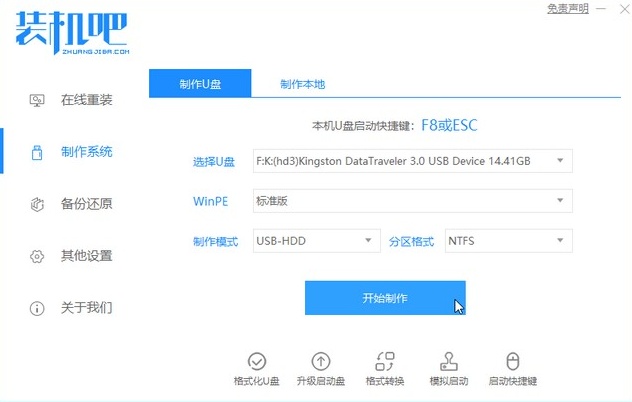
2、选择win10系统镜像,然后点击开始制作。

3、进入下载文件阶段,请耐心等候。

4、等待下载部署完成后,拔除启动盘退出。

5、把制作好的启动U盘插到电脑上,开机快速按Esc 或Del 或F12等进入到Bios设置U盘启动。这里是按F12进入的快速引导菜单,选择U盘进入。

6、进入 PE 系统,选择win10系统安装在c盘,点击开始安装。

7、等待系统安装完成后,点击立即重启即可。

8、然后等待安装完成,进入以下界面就表示安装完成。

以上就是win10重装系统的具体方法了,希望对大家有帮助。
 有用
26
有用
26


 小白系统
小白系统


 1000
1000 1000
1000 1000
1000 1000
1000 1000
1000 1000
1000 1000
1000 1000
1000 1000
1000 1000
1000猜您喜欢
- 原版Ghost windows10 iso镜像系统下载..2017/06/24
- win8怎么升级win10电脑系统图文讲解..2020/02/28
- win7系统免费升级重装win10系统图文教..2017/06/19
- win10安装系统教程(新装、重装)..2022/10/21
- 怎么激活windows10系统2022/10/08
- 5块钱win10激活码激活的系统是否正版?..2022/11/04
相关推荐
- win10教育版怎么升级专业版的方法..2022/04/02
- win10系统装机的步骤教程2021/08/14
- 详解Windows10怎么重装系统2023/03/01
- win10安装win7双系统操作方法步骤..2022/04/16
- 关闭win10安全中心图标要怎么操作..2021/07/17
- win10桌面没有显示我的电脑图标怎么办..2020/09/12

















